Wielu użytkowników zgłasza, że gdy próbują otworzyć GeForce Experience, otrzymuje komunikat o błędzie:
Coś poszło nie tak. Spróbuj ponownie uruchomić komputer, a następnie uruchom GeForce Experience. KOD BŁĘDU: 0x0001
Oto prosta i łatwa metoda, aby to naprawić.
Poprawka 1 – Korzystanie z Menedżera usług
1. Szukaj Usługi.msc w wyszukiwaniu na pasku zadań systemu Windows 10.
2. Teraz kliknij Usługi ikona do otwarcia kierownik serwisu

3. Gdy menedżer usług Windows otworzy się, zlokalizuj Kontener telemetryczny Nvidia
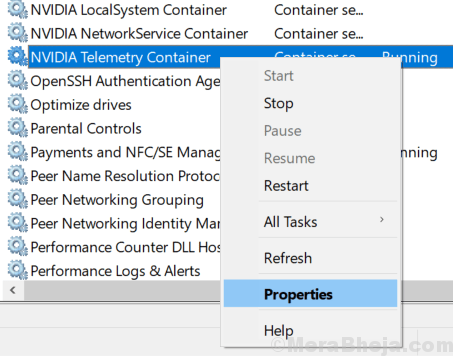
4. Wybierać Zalogować się Patka.
5. Teraz wybierz Konto systemu lokalnego Przycisk radiowy.
6. Zaznacz pole mówiące Zezwalaj usługom na interakcję z komputerem stacjonarnym.
7. Kliknij Zastosować.
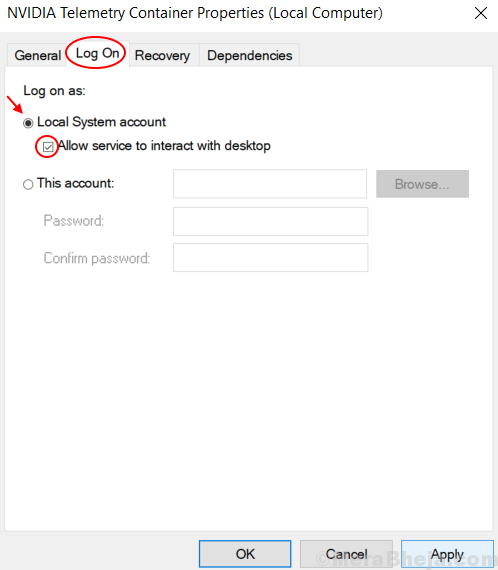
8. Podobnie, przejdź do tych usług i powtórz powyższe procedury i upewnij się, że w zakładce „logowanie” wszystkie sesje zmieniają się na lokalne konto systemowe. (Po prostu powtórz procedurę podaną powyżej)
- Nvidia Wyświetlacz kontenera
- Nvidia Kontener systemu lokalnego
- Nvidia Kontener usług sieciowych
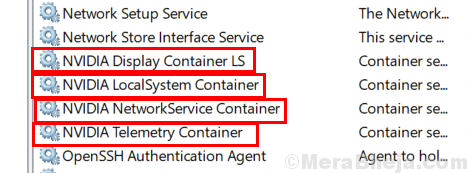
9. Teraz przejdź do Kontener wyświetlacza Nvidia LS, Kliknij prawym przyciskiem myszy i wybierz Właściwości.
10. Ustaw Typ uruchomienia do podręcznik.
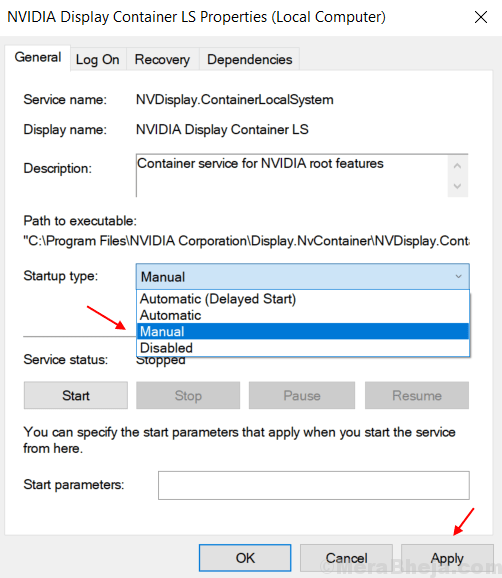
Po prostu zamknij okno menedżera usług i spróbuj ponownie. Twój problem zostanie rozwiązany w 100%.
Jeśli to nie działa, wypróbuj metodę 2.
Poprawka 2 – Ponowne uruchamianie procesu Nvidii
1. naciśnij Shift + Ctrl + Esc Razem w tym samym czasie do Open Menadżer zadań.
2. Teraz kliknij każdy prawym przyciskiem myszy Procesy Nvidii zabić każde zadanie jeden po drugim.
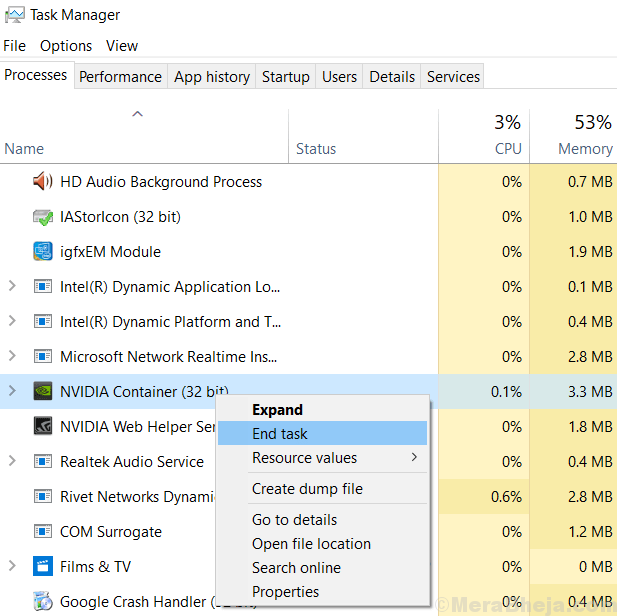
3. Teraz kliknij prawym przyciskiem myszy GeForce Experience i kliknij Uruchom jako administrator.

